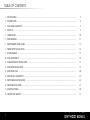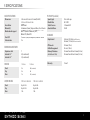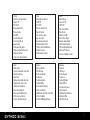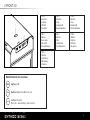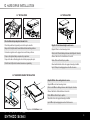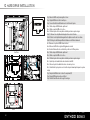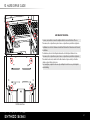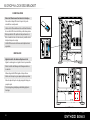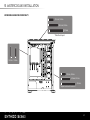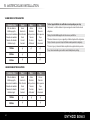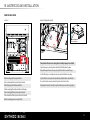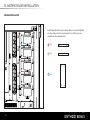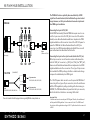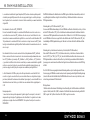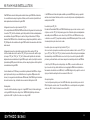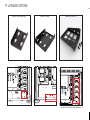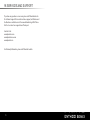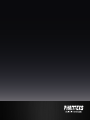Phanteks Enthoo Evolv ATX Glass Le manuel du propriétaire
- Taper
- Le manuel du propriétaire
La page charge ...
La page charge ...
La page charge ...
La page charge ...
La page charge ...
La page charge ...

7
1. Châssis
2. Filtres de poussière inférieurs
3. Support SSD
4. PH-F140SP
5. Panneau latéral droit
6. Panneau frontal
7. Bacs HDD
8. Enclos du disque dur
9. Couvercle de grille du
panneau frontal
10. Panneau latéral gauche
11. Plaque centrale multifonctions
12. Panneau supérieur
13. Support de radiateur latéral
1. Telaio
2. Filtri antipolvere inferiori
3. Staa SSD
4. PH-F140SP
5. Pannello laterale destro
6. Pannello frontale
7. Vassoi per disco rigido
8. Cage disco rigido
9. Copertura di rete frontale
10. Pannello laterale sinistro
11. Piastra centrale multifunzione
12. Pannello superiore
13. Staa radiatore laterale
1. Chassi
2. Painel Superior
3. Suporte do SSD
4. PH-F140SP
5. Painel Lateral Direito
6. Painel frontal
7. Tabuleiros de HDD
8. Berço do Disco Rígido
9. Tampa de malha frontal
10. Painel Lateral Esquerdo
11. Placa média multifuncional
12. Filtros de Pó Inferiores
13. Suporte do Radiador Lateral
1. Chasis
2. Panel superior
4. Soporte de unidad de estado sólido
5. Panel lateral derecho
6. Panel frontal
7. Bandejas de unidad de disco duro
8. Compartimento de disco duro
9. Cubierta de malla frontal
10. Panel lateral izquierdo
11. Placa central multifuncional
12. Filtros de polvo inferiores
13. Soporte del radiador lateral
1. Gehäuse
2. Untere Staublter
4. SSD-Halterung
5. Rechte Seitenblende
6. Frontblende
7. Festplatteneinsätze
8. Festplattenkäg
9. Vordere Gitterabdeckung
10. Linke Seitenblende
11. Multifunktionale Platte in der Mitte
12. Untere Staublter
13. Seitliche Kühlkörperhalterung
1. Behuizing
2. Toppaneel
4. SSD beugel
5. Rechter zijpaneel
6. Voorpaneel
7. Harde schijf houder
8. Harde schijf kooi
9. Voorzijde mesh deksel
10. Linker zijpaneel
11. Multifunctional mid-plate
12. Bodem stolter
13. Zij radiator beugel
La page charge ...

9
4. FRONT I/O
1. USB 3.0
2. Mikrofon
3. Kopfhörer
4. LED-Schalter
5. Ein-/Austaste
1. USB 3.0
2. Microfone
3. Fone de ouvido
4. Chave de LED
5. Botão de Alimentação
1. USB 3.0
2. Microphone
3. Casque
4. Interrupteur LED
5. Bouton d’alimentation
1. USB 3.0
2. Microfono
3. Cue
4. Interruttore LED
5. Tasto d’alimentazione
1. USB 3.0
2. Microfoon
3. Hoofdtelefoon
4. LED bediening
5. Power knop
1. USB 3.0
2. Micrófono
3. Cascos
4. Interruptor LED
5. Botón de alimentación.
1. USB 3.0
2. Microphone
3. Headphone
4. LED Switch
5. Power Button
1
2
3
4
5
Long Press: On/O
Short Press (<1sec): Choose LED Color (10 colors)
2 Sec Press: Choose Mode
Mode 1: Static Mode 2: Breathing Mode 3: Color Cycle
<1 sec
2 sec
HOLD
RGB LED Control (4) Instructions:
La page charge ...

11
6. PANEL REMOVAL
Unscrew the 4 thumb screws to remove the side panels.
Dévissez les vis à main pour enlever les panneaux latéraux.
Lösen Sie die 4 Rändelschrauben zum Entfernen der seitlichen Blenden.
Svitare le 4 viti per rimuovere i pannelli laterali.
Desaperte os 4 parafusos para remover os painéis laterais.
Desatornille los 4 tornillos de pulgar para retirar los paneles laterales.
Schroef 4 duimschroeven los om de zijpanelen te verwijderen.
Repeat the same steps for the other side.

12
6. PANEL REMOVAL
For the front panel, place your hands on the area shown and pull outward.
Pour le panneau avant, placez vos mains sur la zone achée, et tirez vers l’extérieur.
Positionieren Sie auch bei der Frontblende Ihre Hände an der angezeigten Stelle und ziehen
Sie sie dann nach außen.
Per il pannello anteriore, posizionare le mani sull’area mostrata e tirare verso l’esterno.
Para o painel frontal, coloque as mãos na área ilustrada e puxe para fora.
Para sacar el panel frontal, coloque las manos en el área indicada y tire hacia afuera.
Voor het verwijderen van het voorpaneel, trek het paneel naar u toe zoals aangegeven op
de tekening.
La page charge ...
La page charge ...

15
9. FILTERS REMOVAL
To clean the dust lters, run slow moving water through the lters. Dry lters before reinstalling.
Pour nettoyer les ltres à poussière, faites couler de l’eau sur les ltres.
Séchez les ltres avant de réinstaller.
Reinigen Sie die Staublter, indem Sie sie unter langsam ießendem Wasser abspülen.
Filter vor Wiedereinbau trocknen.
Per pulire i ltri antipolvere, far correre lentamente l’acqua attraverso i ltri.
Asciugare i ltri prima di installarli di nuovo.
Para limpar os ltros de poeiras, passe água em movimento lento através dos ltros.
Seque os ltros antes de reinstalar.
Para limpiar los ltros de polvo, deje que caiga agua corriente lentamente sobre los ltros.
Seque los ltros antes de volverlos a colocar.
Laat langzaam stromend water door de lter lopen voor het reinigen van de lters. Droog de lters
voordat u het weer bevestigd.
To remove the bottom and front lter pull out. Mesh cover on top panel can also be
cleaned.
Pour retirer les ltres en bas et à l'avant, tirez dessus. La grille du panneau avant peut aussi être
nettoyée.
Ziehen Sie den unteren und vorderen Filter heraus. Die Gitterabdeckung an der oberen Blende kann
ebenfalls gereinigt werden.
Tirare verso l'esterno per rimuovere il ltro inferiore e anteriore. È possibile lavare anche la coper-
tura a rete sul pannello superiore.
Puxe para remover o ltro inferior e frontal. A tampa de rede do painel superior também pode ser
limpa.
Para sacar el ltro inferior/frontal tire de él hacia afuera. La cubierta de malla del panel superior
también se puede limpiar.
Voor het verwijderen van de stolter bodem en voor, trek deze uit via de handvat. Mesh lter op het
bovenpaneel kunnen ook schoongemaakt worden.
La page charge ...
La page charge ...
La page charge ...

19
3.5” INSTALLATION 2.5” INSTALLATION
3.5” HARD DRIVE BRACKET INSTALLATION
12. HARD DRIVE INSTALLATION
Place hard drive into tray and push in the arms to lock.
Placez le disque dur dans le logement et poussez les bras pour le verrouiller.
Bringen Sie die Festplatten im Fach an und drücken die Arme zum Verriegeln hinein.
Collocare disco rigido nel cassetto e spingere i bracci verso l’interno per bloccare.
Coloque o disco rígido na bandeja e empurre os braços para travar.
Coloque el disco duro en la bandeja y pulse sobre los brazos para que quede sujeto.
Plaatst de harde schijf in de lade en duw de armen in voor vergrendeling.
Align the SSD onto the mounting holes and screw in.
Aligner le SSD avec les trous de montage et vissez.
Richten Sie die SSD an den Montagelöchern aus und befestigen die Schrauben.
Allineare l’unità ssd su i fori di installazione e ssare le viti.
Alinhe o SSD nos orifícios de xação e parafuse.
Alinee la unidad de estado sólido con los agujeros de montaje y atorníllela.
Lijn de SSD uit op de bevestigingsgaten en schroef de schroeven in.
Align the HDD onto the mounting holes and screw in.
Aligner le HDD avec les trous de montage et vissez.
Richten Sie die HDD an den Montagelöchern aus und befestigen die Schrauben.
Allineare l’unità hdd su i fori di installazione e ssare le viti.
Alinhe o HDD nos orifícios de xação e parafuse.
Alinee la disco duro con los agujeros de montaje y atorníllela.
Lijn de HDD uit op de bevestigingsgaten en schroef de schroeven in.
Requires 4x 6-32x5mm screws
La page charge ...
La page charge ...

22
14. DROP-N-LOCK SSD BRACKET
SSD INSTALLATION
Slide in the SSD and screw in from the side to lock in place.
Align the bracket to the rubber and drop down to lock.
Alignez le coin du support avec le guide et baissez-le pour verrouiller.
Richten Sie die Ecke der Halterung an der Führung aus und lassen
sie einrasten.
Allineare l’angolo della staa alla guida e calarla per bloccare.
Alinhe o canto do suporte ao guia e empurre para baixo para travar.
Alinee la esquina del soporte con la guía y empuje hacia abajo para
que quede sujeta.
Plaats de beugel langs de uitlijning en druk richting de pijl om te
bevestigen.
DROP N LOCK
Faites coulisser le disque SSD et vissez-le depuis le côté pour le
verrouiller dans son emplacement.
Schieben Sie die SSD ein und xieren Sie diese seitlich mit Schrauben.
Far scorre l’unità SSD e ssare le viti dal lato per bloccarla in posizione.
Deslize para dentro do SSD e parafuse do lado para travar no local.
Deslice la unidad de estado sólido hacia adentro y atorníllela desde el
lateral para bloquearla en su lugar.
Schuif de SSD in en monteer de schroeven via de zijkant om deze te
vergrendelen.
Second SSD Location
La page charge ...
La page charge ...
La page charge ...
La page charge ...
La page charge ...

28
Le concentrateur à modulation de largeur d'impulsions (MLI) fonctionne de manière optimale quand il
est modulé par un signal MLI provenant de la carte mère, qui permet la plage de contrôle la plus impor-
tante. Cependant, tous les connecteurs de carte mère à 4 broches ne mettent pas en œuvre la modulation
de signal MLI.
Raccordement des 4 broches au CPU_VENTILATEUR
Pour une fonctionnalité MLI complète, le concentrateur MLI de Phanteks nécessite de raccorder le con-
necteur 4 broches au connecteur « CPU_Ventilateur » de la carte mère, car tous les fabricants de cartes
mères mettent en œuvre une modulation de signal MLI sur ce connecteur. Raccordez l'alimentation SATA
12V pour alimenter le concentrateur MLI. Toutes les cartes mères n'ont pas leur connecteur CPU_Ventila-
teur réglé sur la modulation de signal MLI par défaut. Veuillez consulter la documentation de votre carte
mère à ce sujet.
Raccordement du 4 broches à un autre connecteur 4 broches (indépendamment du CPU_Ventilateur)
D'autres connecteurs 4 broches se trouvent sur les cartes mères modernes indépendamment du connec-
teur « CPU_Ventilateur » (par exemple « CPU_Ventilateur2 », « CHA_Ventilateur », « OPT_Ventilateur
»), cependant tous les fabricants de cartes mères ne mettent pas en œuvre une modulation de signal MLI
réelle sur ces connecteurs. Ces types de connecteurs 4 broches modulent le régime par la tension, qui
présente une plage de contrôle plus petite comparée à une modulation par un signal MLI réel.
Le câble d'alimentation 12V SATA ne peut pas être utilisé pour alimenter le concentrateur MLI s'il est
raccordé à ces types de connecteurs 4 broches, en raison des interférences avec la régulation de régime
par tension (entraînant le fonctionnement des ventilateurs à plein régime). Le concentrateur MLI tire son
alimentation du connecteur 4 broches, qui est limité à une consommation totale des périphériques de
30 W.
Remarque importante :
1 connecteur de carte mère peut lire uniquement 1 signal de régime. Par conséquent, la carte mère lit
uniquement le signal de régime d'1 périphérique raccordé au Ventilateur 1. Le régime de tous les autres
périphériques sera régulé en fonction du VENTILATEUR 1. Un séparateur Y ne doit pas être raccordé au
VENTILATEUR 1.
Der PWM-Hub funktioniert bei Modulation durch ein PWM-Signal vom Motherboard einwandfrei, wodurch sich
ein größtmöglicher Kontrollbereich ergibt. Jedoch nicht alle 4-pol. Motherboard-Anschlüsse realisieren eine
PWM-Signalmodulation.
Verbindung mit 4-pol. CPU-Lüfteranschluss (CPU_Fan)
Für einen vollen PWM-Funktionsumfang ist es für den PWM-Hub von Phanteks erforderlich, dass der 4-pol. Stecker
mit dem CPU-Lüfteranschluss (“CPU_Fan”) am Motherboard verbunden wird, denn alle Motherboard-Hersteller
realisieren eine PWM-Signalmodulation an diesem Anschluss. Schließen Sie die 12-Volt-SATA-Stromversorgung an,
um den PWM-Hub mit Strom zu versorgen. Nicht bei allen Motherboards ist der CPU-Lüfteranschluss (CPU_Fan)
standardmäßig auf PWM-Signalmodulation gesetzt. Beziehen Sie sich hierzu bitte auf Ihre Motherboard-Doku-
mentation.
Verbindung des 4-pol. Anschlusses mit anderem 4-pol. Verteiler (außer CPU-Lüfteranschluss)
Neben dem CPU-Lüfteranschluss (“CPU_Fan”) benden sich weitere 4-pol. Anschlüsse auf modernen Mother-
boards (z. B. “CPU_Fan2”, “CHA_Fan”, “OPT_Fan”), aber nicht alle Motherboard-Hersteller realisieren eine echte
PWM-Signalmodulation an diesen Anschlüssen. Diese 4-pol. Anschlusstypen modulieren die Drehzahl mit der
Spannung, was zu einem kleineren Kontrollbereich im Vergleich zu einer Modulation mit einem echten PWM-Sig-
nal führt.
Das 12-Volt-SATA-Stromversorgungskabel kann bei Verbindung mit diesen 4-pol. Anschlusstypen nicht für eine
Stromversorgung des PWM-Hubs verwendet werden, denn die Spannung beeinträchtigt die Drehzahlregulierung
(sodass die Lüfter mit voller Drehzahl laufen). Der PWM-Hub bezieht seinen Strom vom 4-pol. Anschluss, sodass
ein Gerät insgesamt maximal 30 Watt verbraucht.
Wichtiger Hinweis:
1 Motherboard-Anschluss kann nur 1 Drehzahlsignal lesen. Demzufolge liest das Motherboard nur das Drehzahl-
signal von 1 Gerät, das mit Lüfter 1 (FAN 1) verbunden ist. Die Drehzahl aller anderen Geräte wird gemäß Lüfter 1
(FAN 1) reguliert. Ein Y-Splitter sollte nicht an Lüfter 1 (FAN 1) angeschlossen werden.
16. PWM HUB INSTALLATION
La page charge ...
La page charge ...
La page charge ...
La page charge ...
-
 1
1
-
 2
2
-
 3
3
-
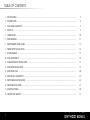 4
4
-
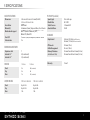 5
5
-
 6
6
-
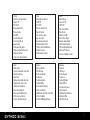 7
7
-
 8
8
-
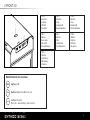 9
9
-
 10
10
-
 11
11
-
 12
12
-
 13
13
-
 14
14
-
 15
15
-
 16
16
-
 17
17
-
 18
18
-
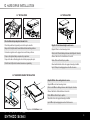 19
19
-
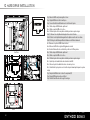 20
20
-
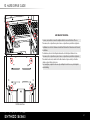 21
21
-
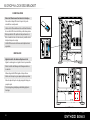 22
22
-
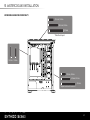 23
23
-
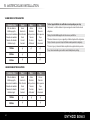 24
24
-
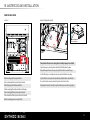 25
25
-
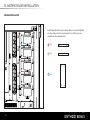 26
26
-
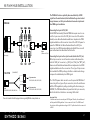 27
27
-
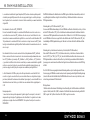 28
28
-
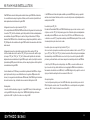 29
29
-
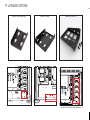 30
30
-
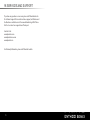 31
31
-
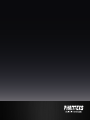 32
32
Phanteks Enthoo Evolv ATX Glass Le manuel du propriétaire
- Taper
- Le manuel du propriétaire
dans d''autres langues
- italiano: Phanteks Enthoo Evolv ATX Glass Manuale del proprietario
- English: Phanteks Enthoo Evolv ATX Glass Owner's manual
- español: Phanteks Enthoo Evolv ATX Glass El manual del propietario
- Deutsch: Phanteks Enthoo Evolv ATX Glass Bedienungsanleitung
- português: Phanteks Enthoo Evolv ATX Glass Manual do proprietário
Documents connexes
-
Phanteks Evolv mATX Manuel utilisateur
-
Phanteks Luxe Manuel utilisateur
-
Phanteks Enthoo Pro Manuel utilisateur
-
Phanteks Enthoo Pro M Tempered Glass Le manuel du propriétaire
-
Phanteks Enthoo Evolv mATX Tempered Glass Le manuel du propriétaire
-
Phanteks Evolv ITX Manuel utilisateur
-
Phanteks Enthoo Evolv ITX Tempered Glass Le manuel du propriétaire
-
Phanteks Enthoo Pro M Acrylic Manuel utilisateur
-
Phanteks Enthoo Primo Manuel utilisateur
-
Phanteks Enthoo Luxe Tempered Glass Le manuel du propriétaire